火狐浏览器恢复默认值的教程
时间:2023-12-20 13:55:30作者:极光下载站人气:373
在每个用户的电脑上都会备上自己习惯使用的浏览器,其中就可以看到火狐浏览器的身影,在火狐浏览其中用户可以体验到不错的网页浏览体验,它具备着许多的高级特征,能够让用户实现标签式浏览、自定制工具栏或是禁止弹出式窗口等,能够很好的满足用户的需要,因此火狐浏览器深受用户的喜爱,当用户对火狐浏览器的功能模式进行简单的调整后,想要恢复默认值,却不知道怎么来操作实现,便问到火狐浏览器怎么恢复默认值的问题,这个问题其实是很好解决的,用户直接在更多排障信息窗口中,选择其中的翻新Firefox选项即可解决问题,那么接下来就让小编来向大家分享一下火狐浏览器恢复默认值的方法教程吧,希望用户能够喜欢。
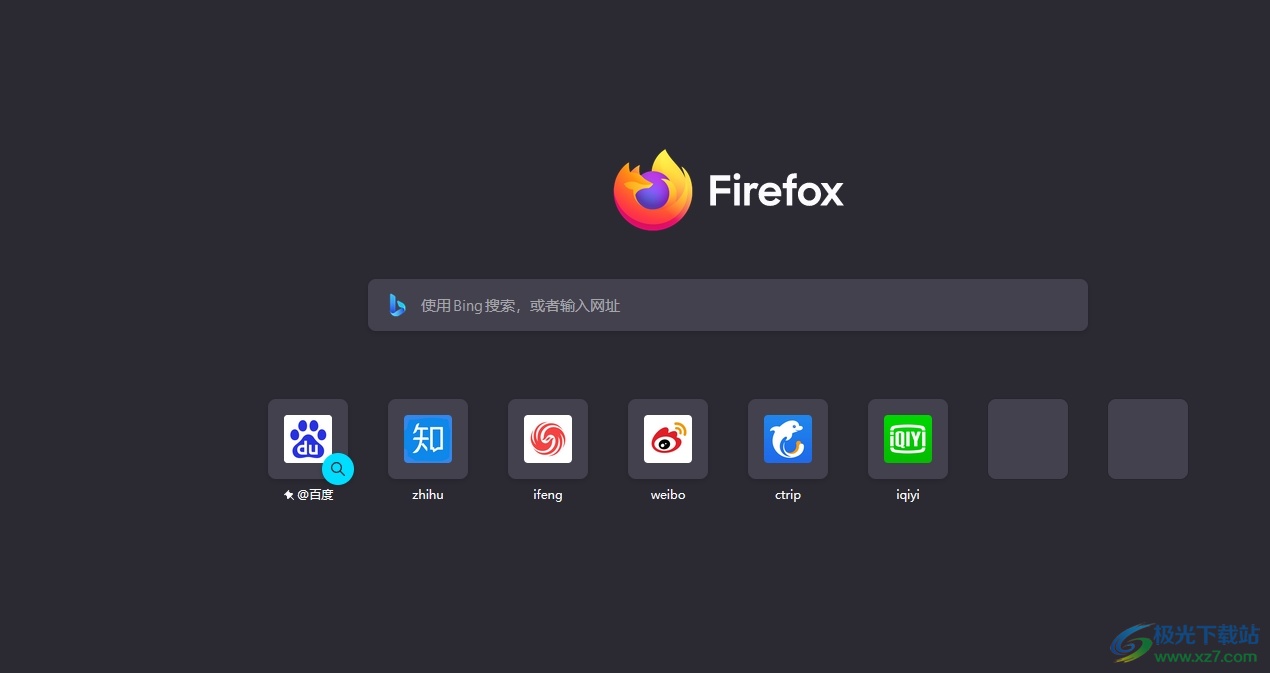
方法步骤
1.用户在电脑上打开火狐浏览器软件,并来到主页上点击页面右上角的三横图标
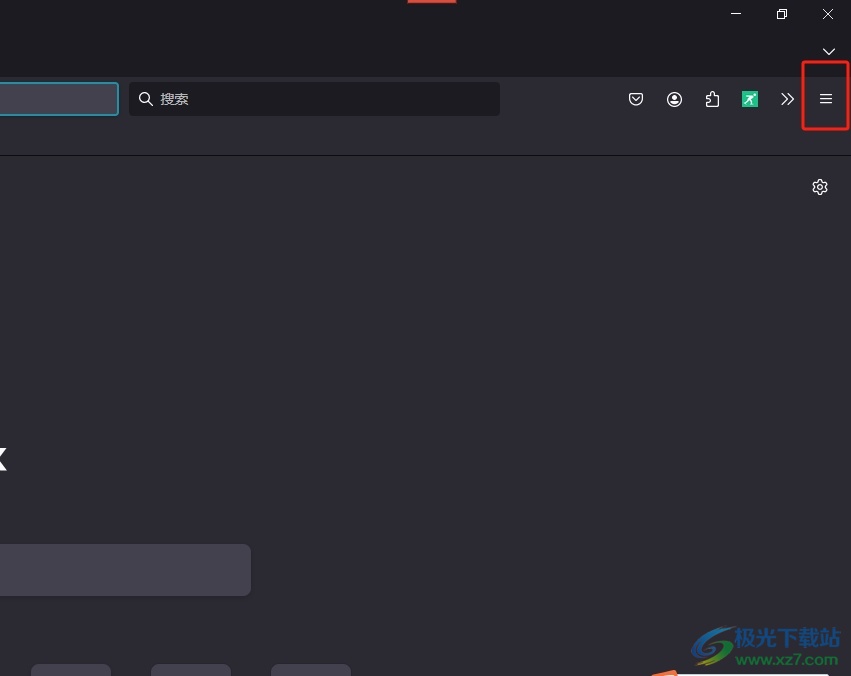
2.在弹出来的下拉选项卡中,用户选择其中的帮助选项,将会显示出相关的功能选项
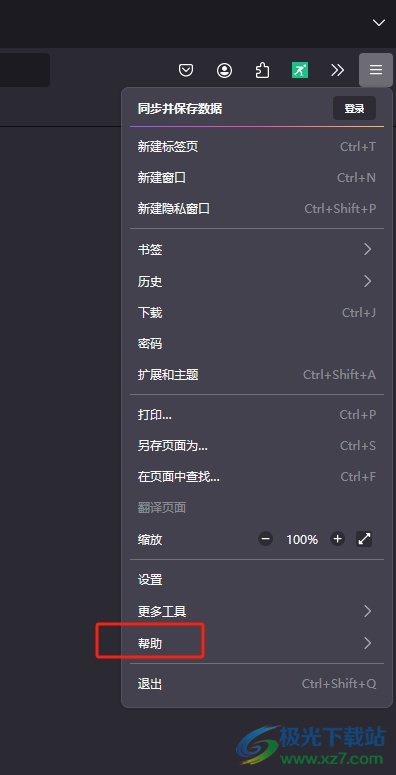
3.在展示出来的功能选项中,用户选择其中的更多排障信息选项,页面将会发生切换
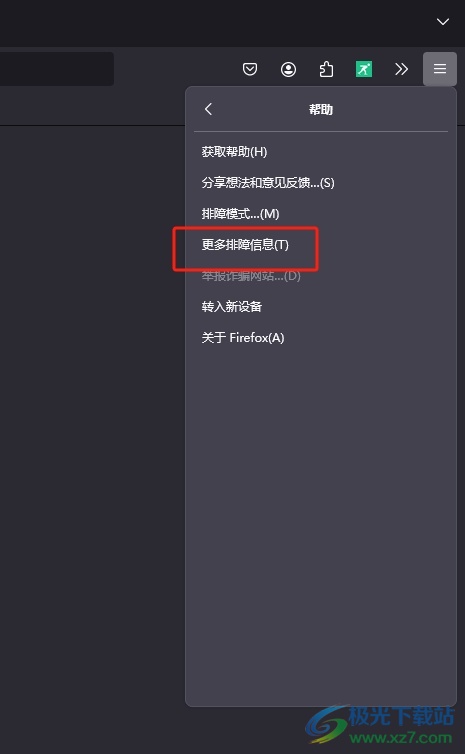
4.进入到排障信息窗口中,用户在右侧的方框中按下翻新Firefox按钮即可解决问题
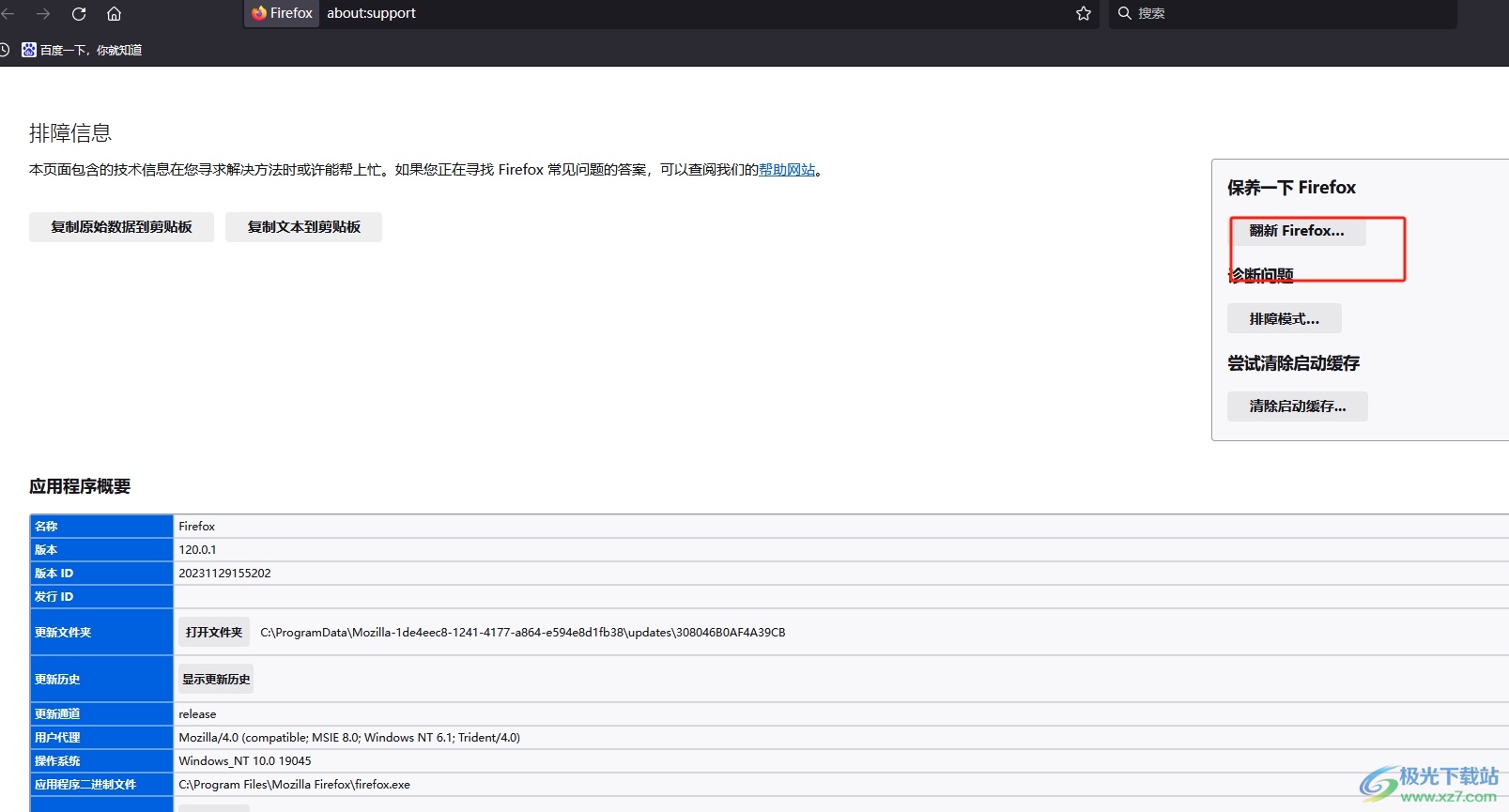
5.在弹出来的提示窗口中,用户将重要的数据内容进行备份后,按下右下角的翻新Firefox按钮就可以了
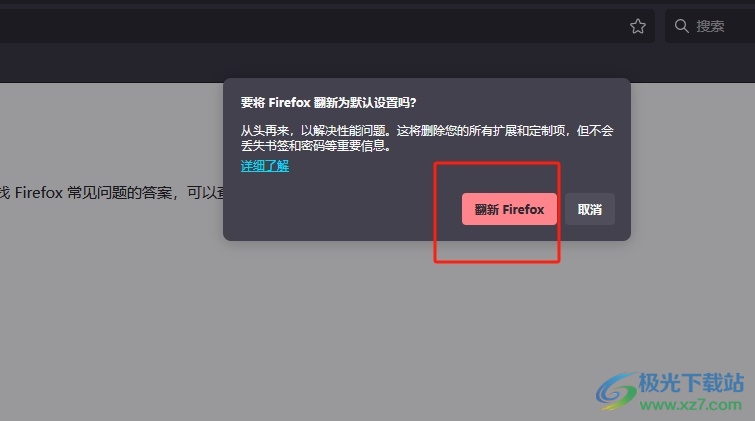
以上就是小编对用户提出问题整理出来的方法步骤,用户从中知道了大致的操作过程为点击三横-帮助-更多排障信息-翻新Firefox这几步,方法简单易懂,因此感兴趣的用户可以跟着小编的教程操作试试看,一定可以解决好这个问题的。
相关推荐
相关下载
热门阅览
- 1百度网盘分享密码暴力破解方法,怎么破解百度网盘加密链接
- 2keyshot6破解安装步骤-keyshot6破解安装教程
- 3apktool手机版使用教程-apktool使用方法
- 4mac版steam怎么设置中文 steam mac版设置中文教程
- 5抖音推荐怎么设置页面?抖音推荐界面重新设置教程
- 6电脑怎么开启VT 如何开启VT的详细教程!
- 7掌上英雄联盟怎么注销账号?掌上英雄联盟怎么退出登录
- 8rar文件怎么打开?如何打开rar格式文件
- 9掌上wegame怎么查别人战绩?掌上wegame怎么看别人英雄联盟战绩
- 10qq邮箱格式怎么写?qq邮箱格式是什么样的以及注册英文邮箱的方法
- 11怎么安装会声会影x7?会声会影x7安装教程
- 12Word文档中轻松实现两行对齐?word文档两行文字怎么对齐?

网友评论